Como desbloquear o teclado emoji secreto no seu iPhone
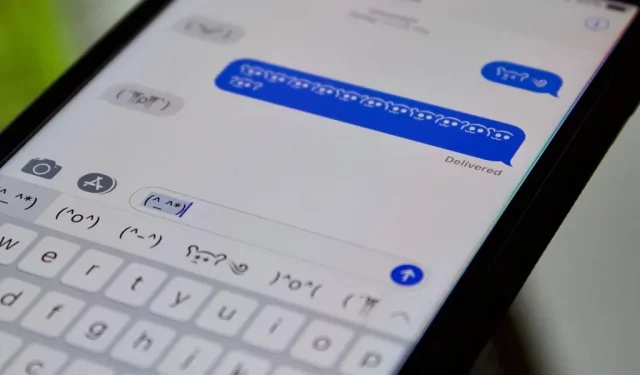
Os emojis dominaram o mundo, então há uma boa chance de você usar regularmente (ou abusar) de emojis no teclado do iPhone como todo mundo. Mas antes que os emojis se tornassem populares, havia emojis, também conhecidos como emoticons, e o iOS tem um teclado emoji secreto esperando que você o desbloqueie.
Os emojis podem não ser os ícones brilhantes e coloridos que adoramos nos smartphones, mas são expressões igualmente fofas com muitos recursos e visuais que os emojis ainda não criaram. “Encolher de ombros” (¯\_(?)_/¯) pode ter sido o caractere tipográfico mais usado no passado até que a Apple adicionou o emoji de encolher os ombros.
Normalmente, você insere expressões emoji manualmente, mas seu teclado atual pode não ter todos os caracteres Unicode para executar cada emoji. Também há copiar/colar da web, mas isso dá muito trabalho. Outra maneira de digitar emojis com mais facilidade é atribuí-los a atalhos de teclado.
Se você planeja mergulhar nos emojis para complementar suas habilidades com emojis, nada supera a conveniência de um teclado emoji integrado. E se você está se perguntando por que nunca viu ou ouviu falar desse teclado do iPhone antes, pode ser porque você não fala japonês ou chinês.
Etapa 1. Adicione um teclado japonês ou chinês.
Abra o aplicativo Configurações e vá para Geral -> Teclado -> Teclados -> Adicionar novo teclado. Em seguida, encontre o teclado da biblioteca de emojis. Qualquer um dos teclados abaixo funcionará, mas neste tutorial, mostrarei os teclados Kana e Romaji. O primeiro é um teclado estilo clique que permite a digitação em hiragana, mas também possui um teclado em inglês. O último usa caracteres romanizados que os falantes nativos de inglês reconhecerão para ajudar a formar palavras em japonês.
- Japonês – Kana
- Japonês – romaji
- Chinês Simplificado (qualquer versão)
- Chinês Tradicional (qualquer versão)
Pode ser sensato instalar Kana, Romaji e alguns teclados chineses, pois alguns emojis não estão disponíveis em todos eles. Uma vez selecionado, clique em Concluído para retornar à página Teclados.
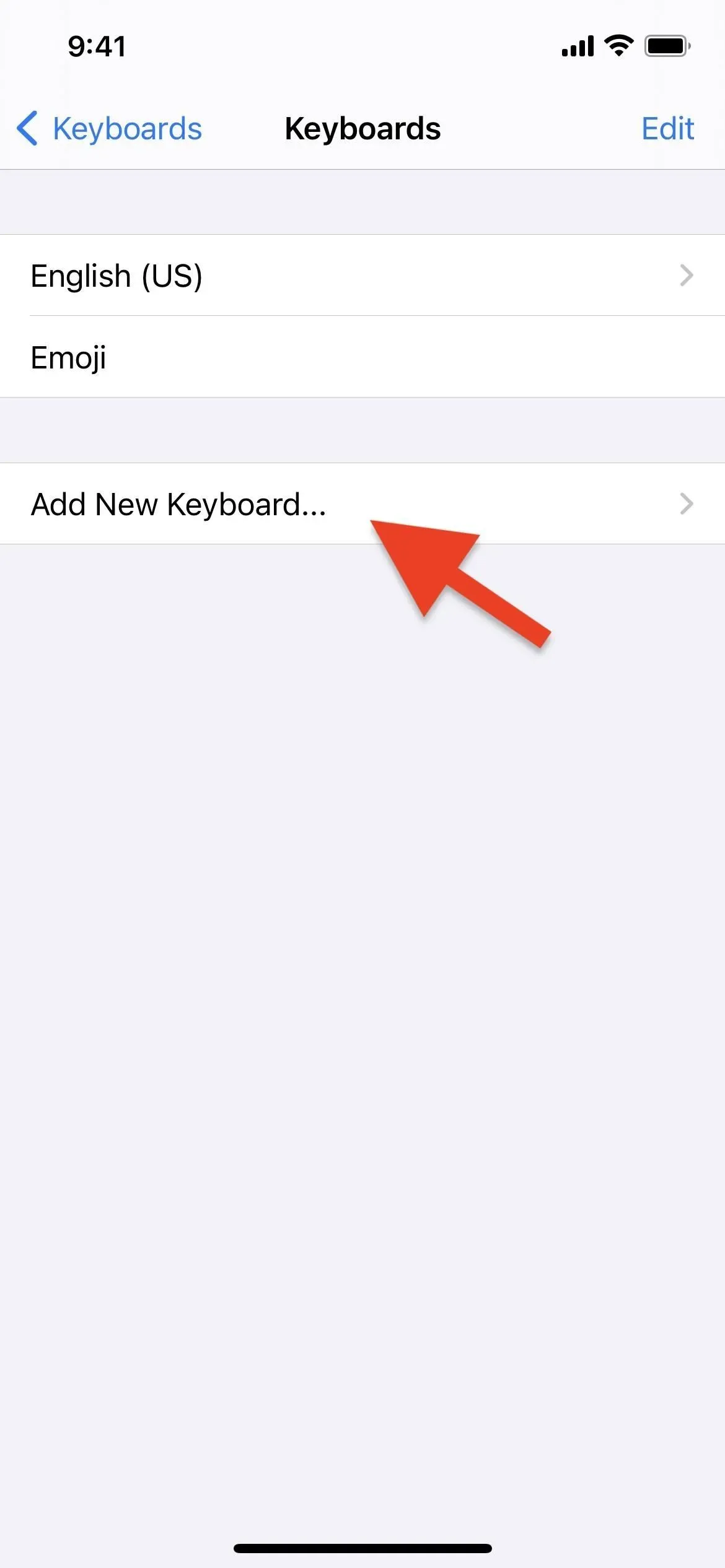
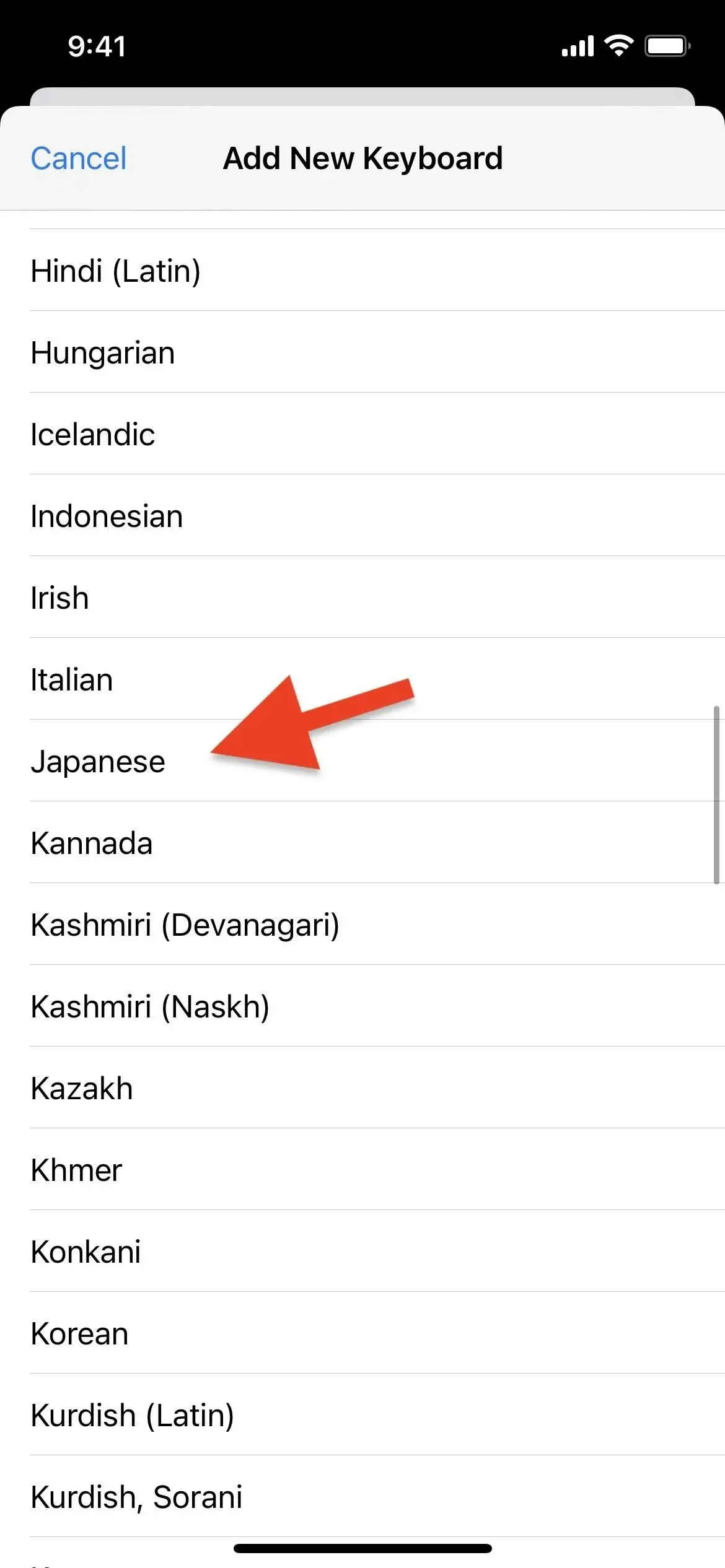
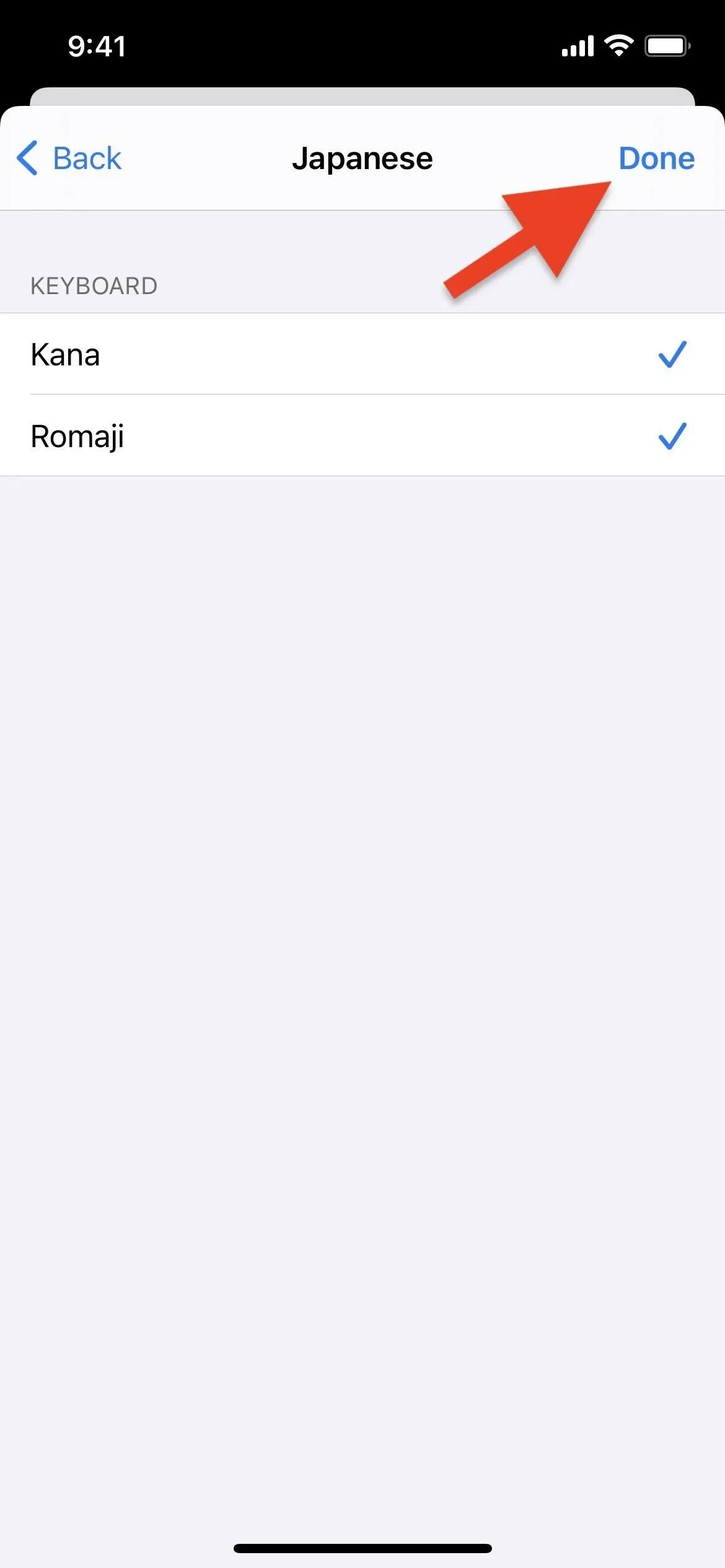
Se você quiser alterar a ordem dos teclados que serão alterados no iOS, toque em Editar, toque e segure três linhas no teclado que deseja mover e arraste-o para o local desejado. Clique em “Concluído” para salvar suas alterações.
- Mais informações: Como adicionar, alternar, reordenar e remover teclados do iPhone
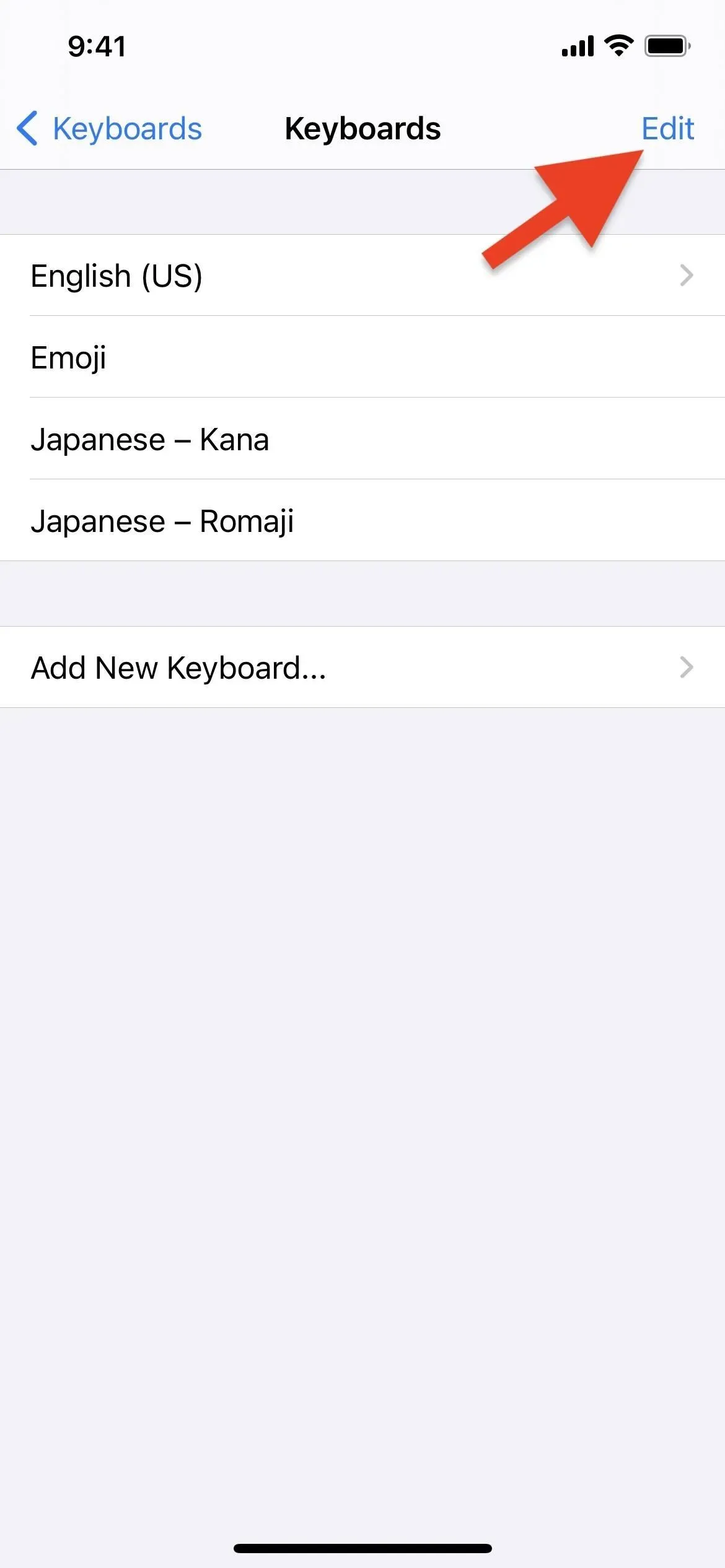
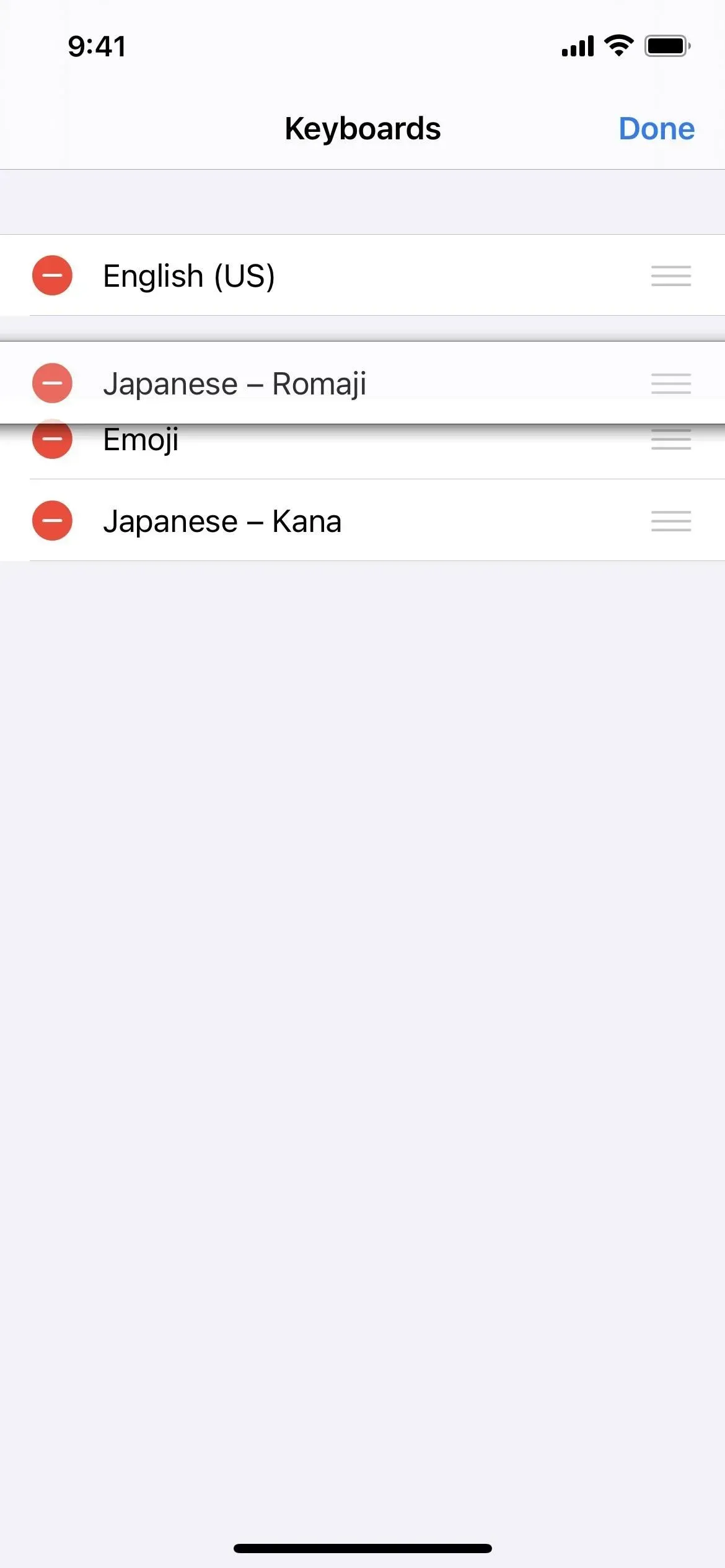
Passo 2: acesse a seção de emojis
Agora que o teclado está configurado, você está pronto para selecionar e enviar emojis para qualquer pessoa. Abra qualquer aplicativo que você possa digitar, como Mensagens, e toque no local desejado para abrir o teclado. Se você definir o teclado kana, romaji ou chinês padrão, ele deve aparecer imediatamente.
Se não abrir imediatamente, pressione e segure o ícone do globo no canto inferior esquerdo, deslize para cima e selecione o teclado japonês ou chinês. Você também pode clicar no globo até chegar ao teclado desejado.
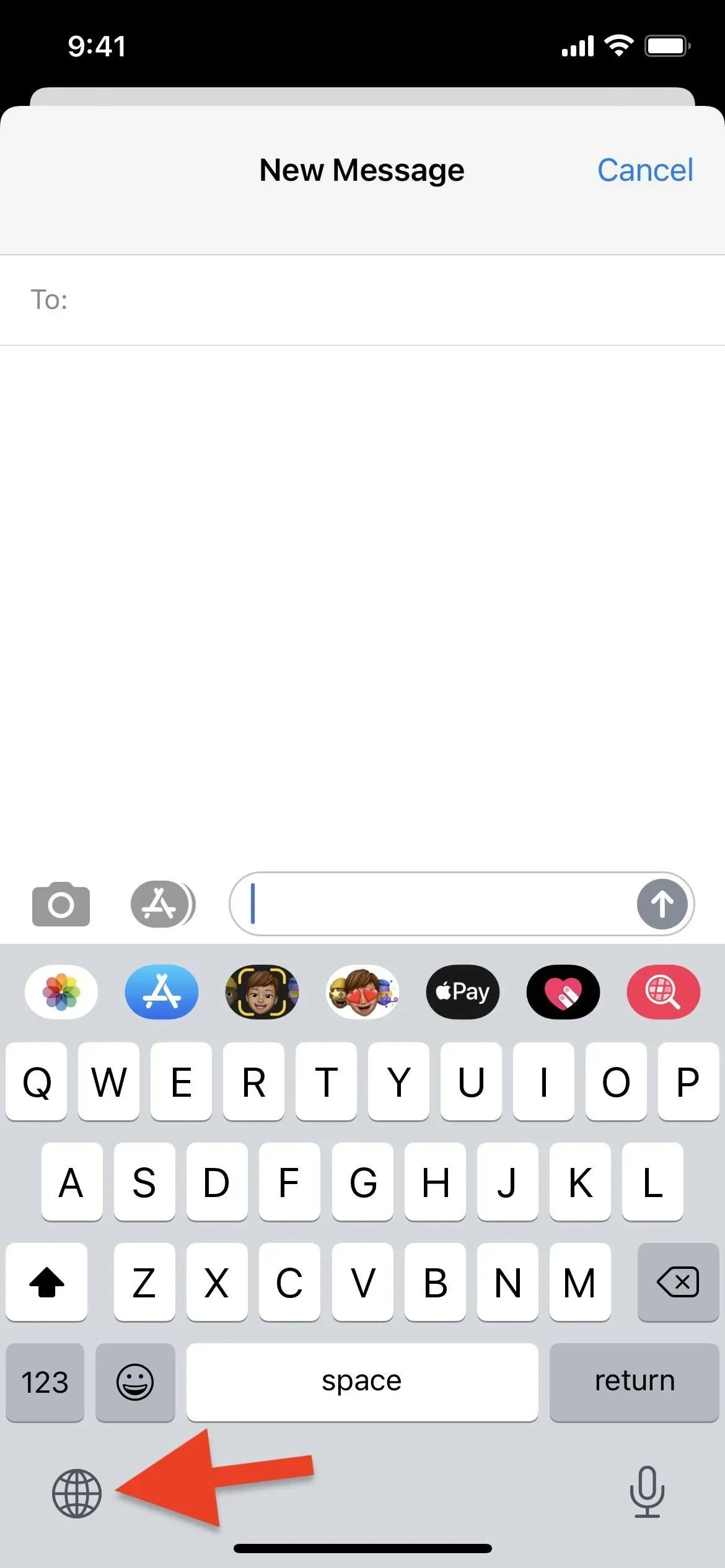
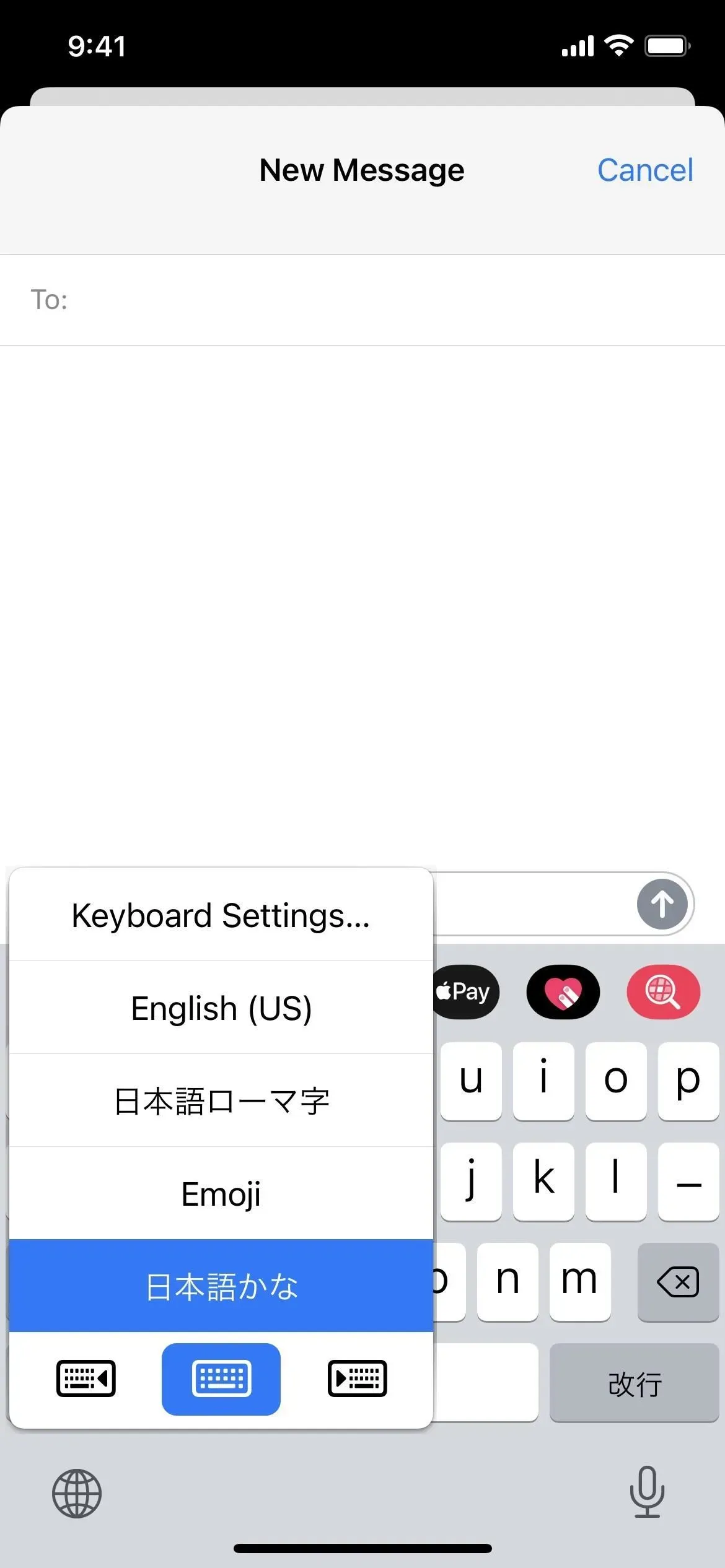
Opção 1: Teclado Kana
Para Kana, pressione a tecla “^_^” para acessar o teclado emoji secreto e, em seguida, pressione o botão suspenso (seta para baixo) na parte superior para expandir a lista completa de emojis.
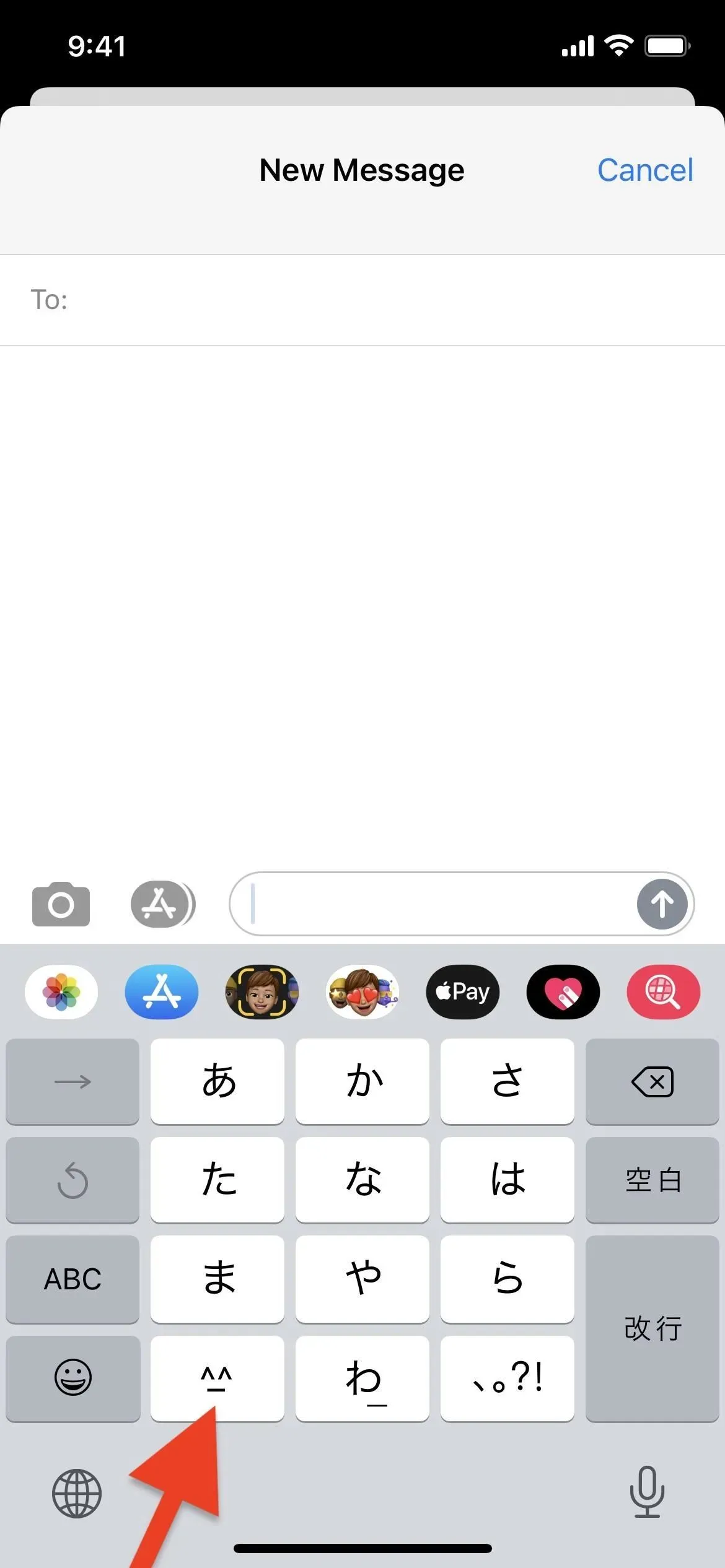
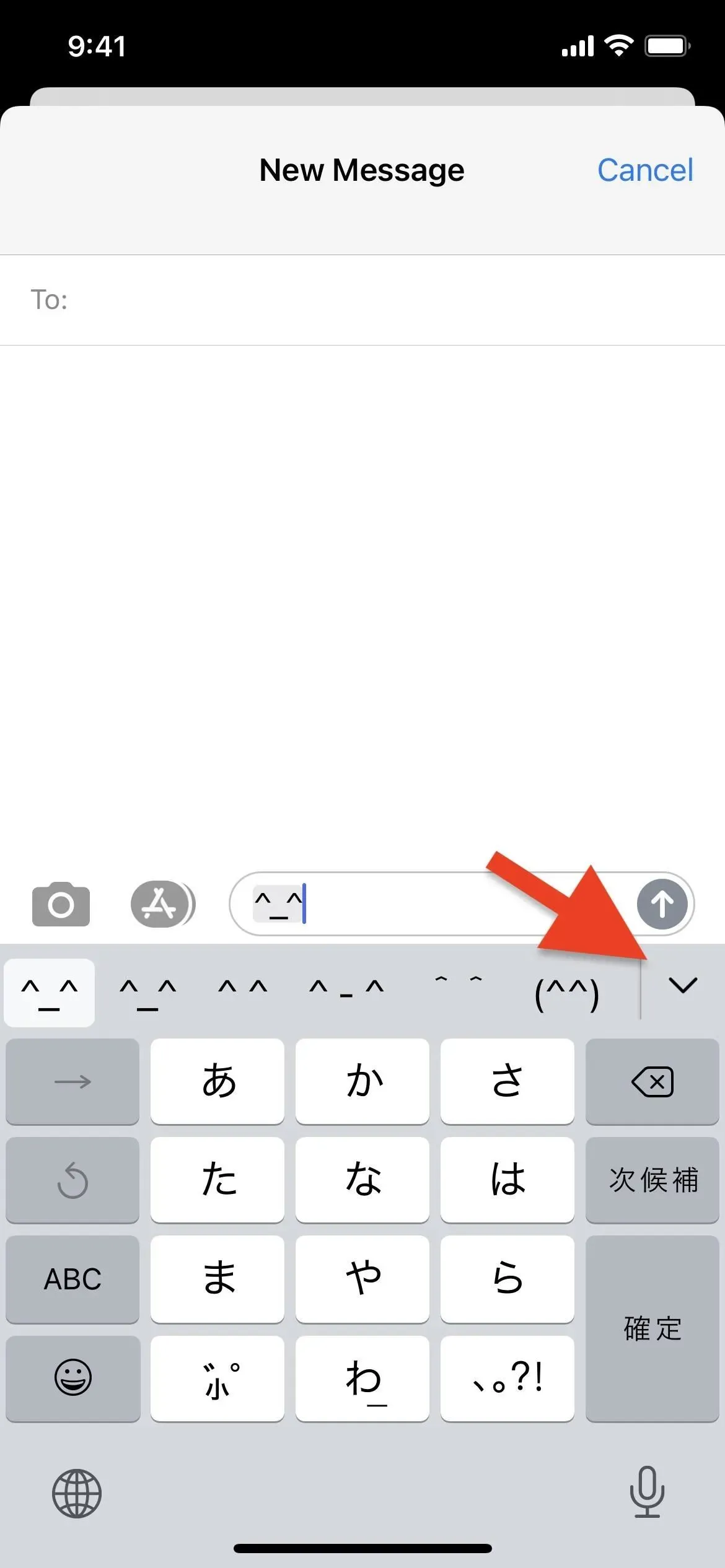
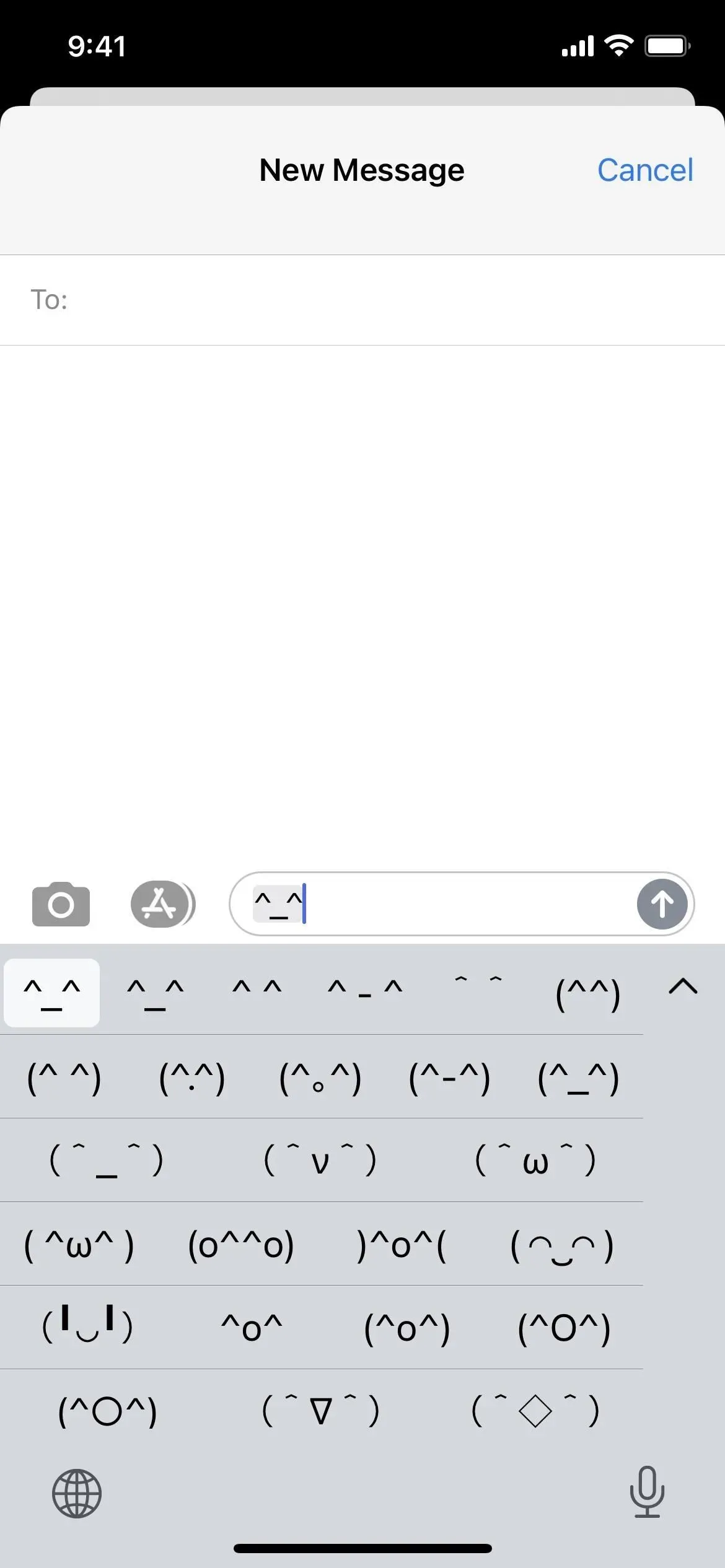
Opção 2: Teclado Romaji
Para Romaji, pressione “123”, depois pressione a tecla “^_^” e, em seguida, pressione o botão suspenso (seta para baixo) na parte superior para expandir a lista completa de emoticons.
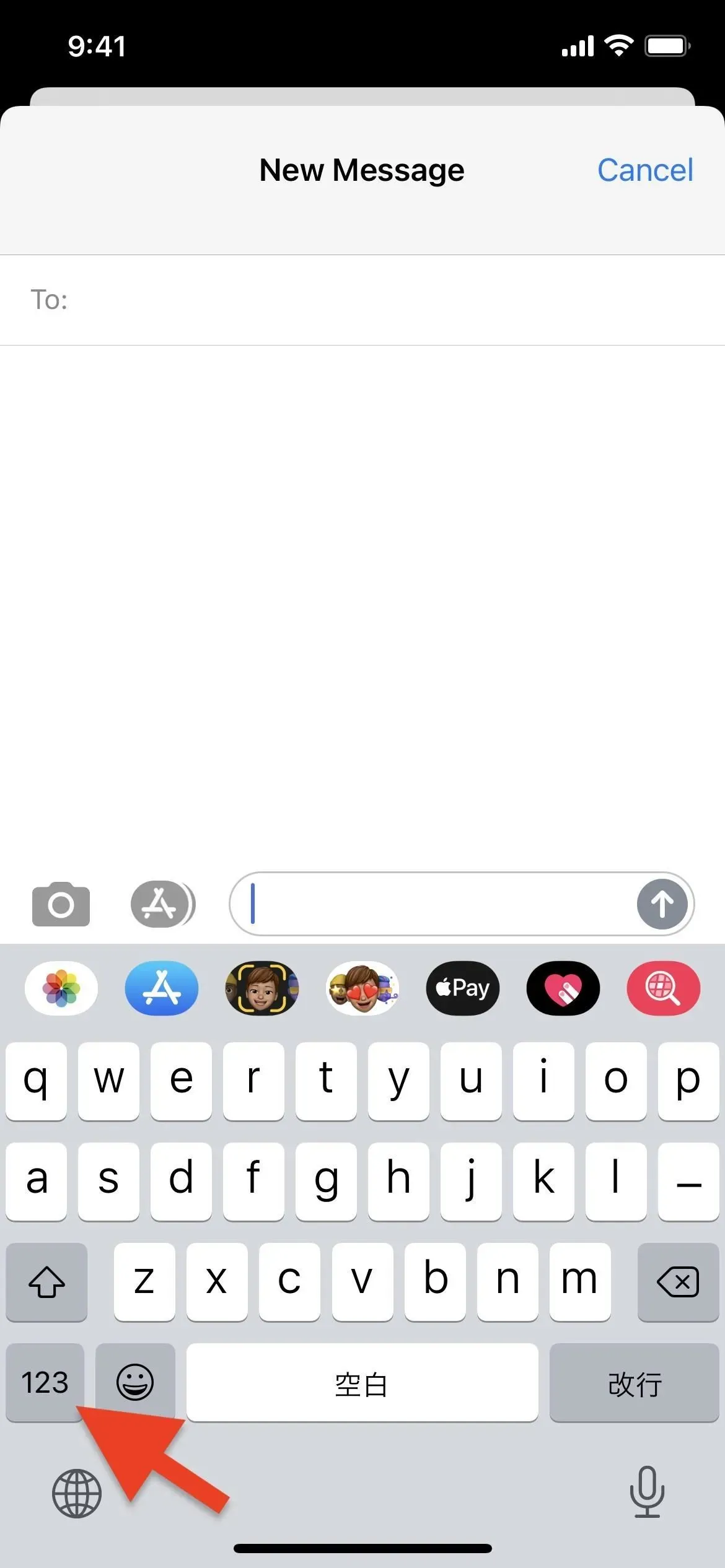
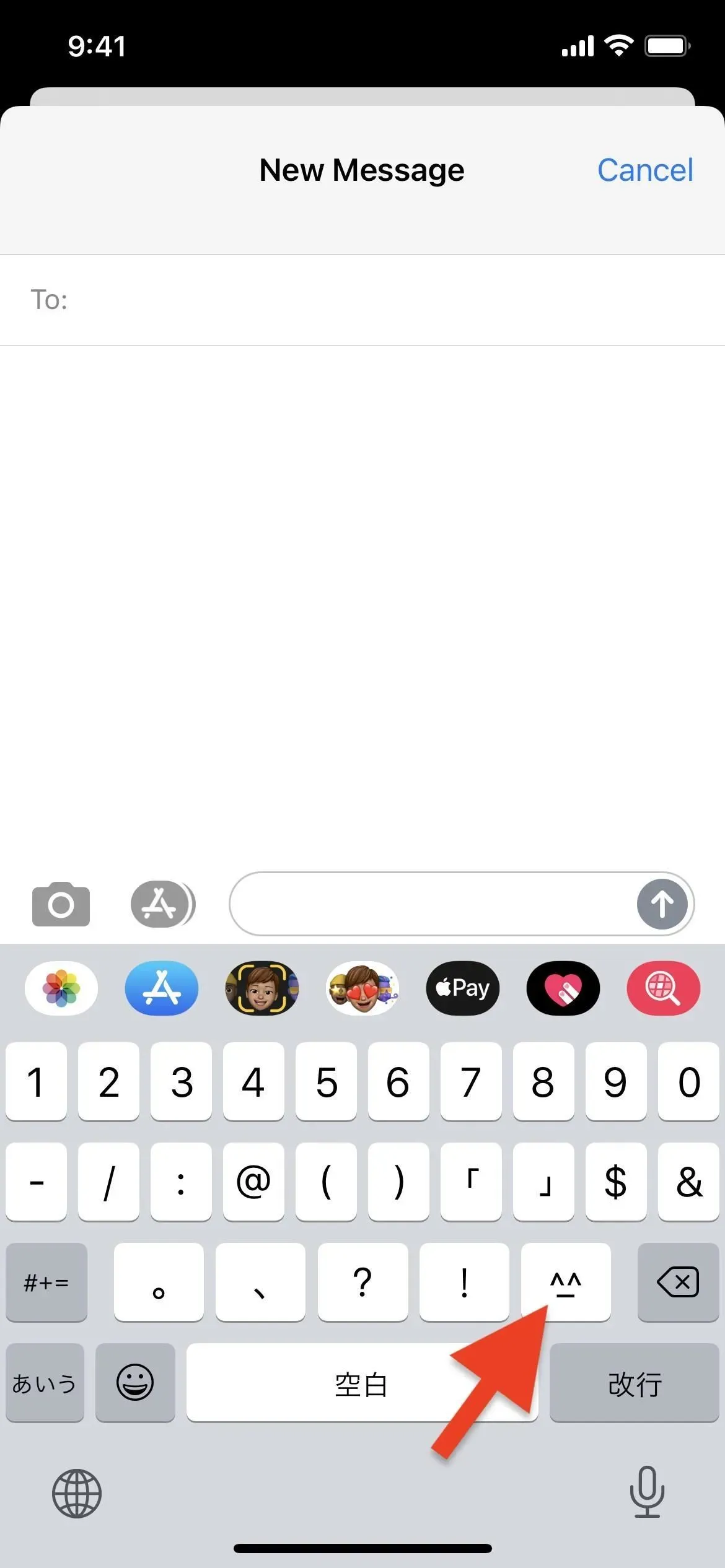
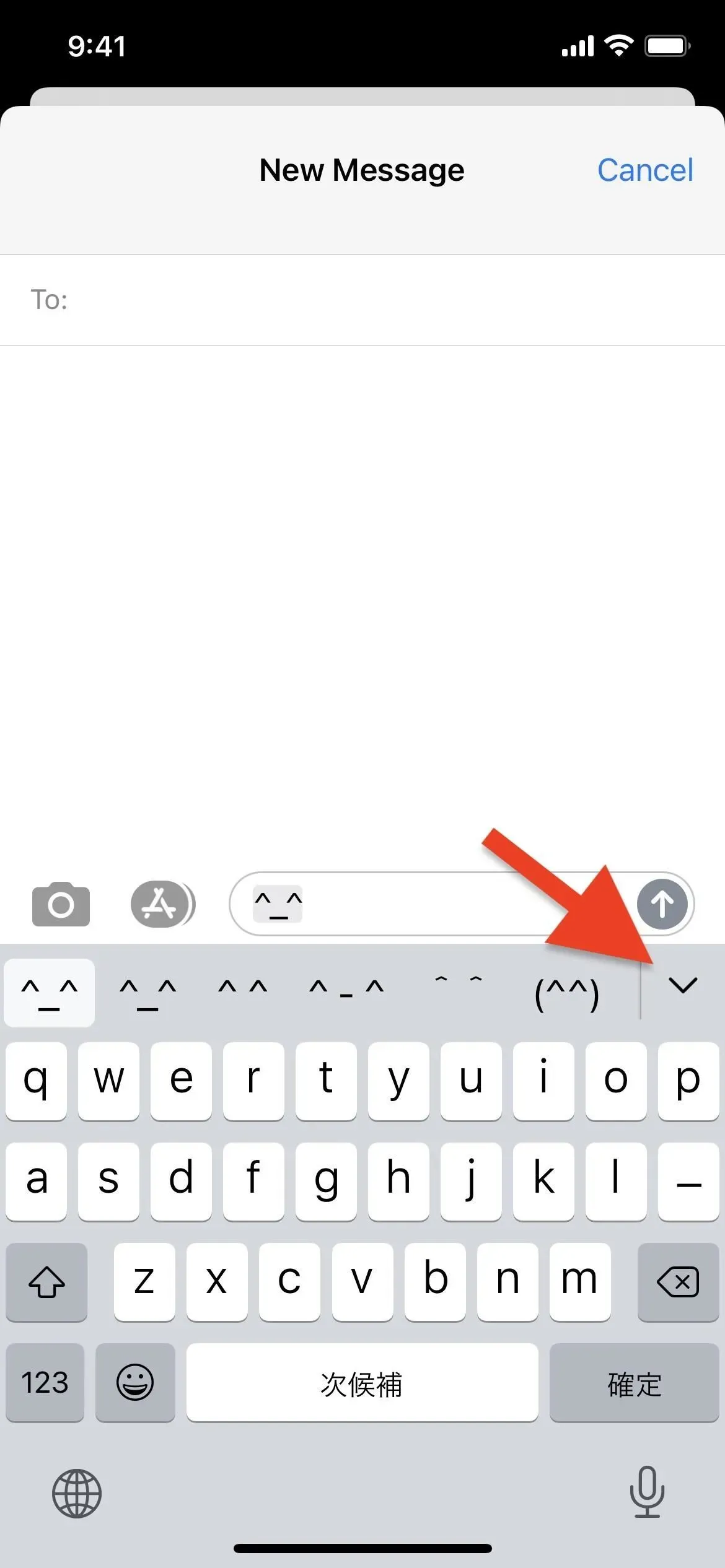
Opção 3: teclados chineses
Nem todos os teclados chineses funcionam da mesma maneira. O primeiro grupo abaixo funciona como o teclado de Kana, onde você pressiona a tecla “^_^” para acessar o teclado emoji secreto e, em seguida, pressiona o botão suspenso (seta para baixo) na parte superior para expandir a lista completa de emojis.
- Chinês Simplificado – Pinyin – 10 teclas
- Chinês (simplificado) – AVC
- Chinês Tradicional – Pinyin – 10 Chaves
- Chinês, Tradicional – Stroke
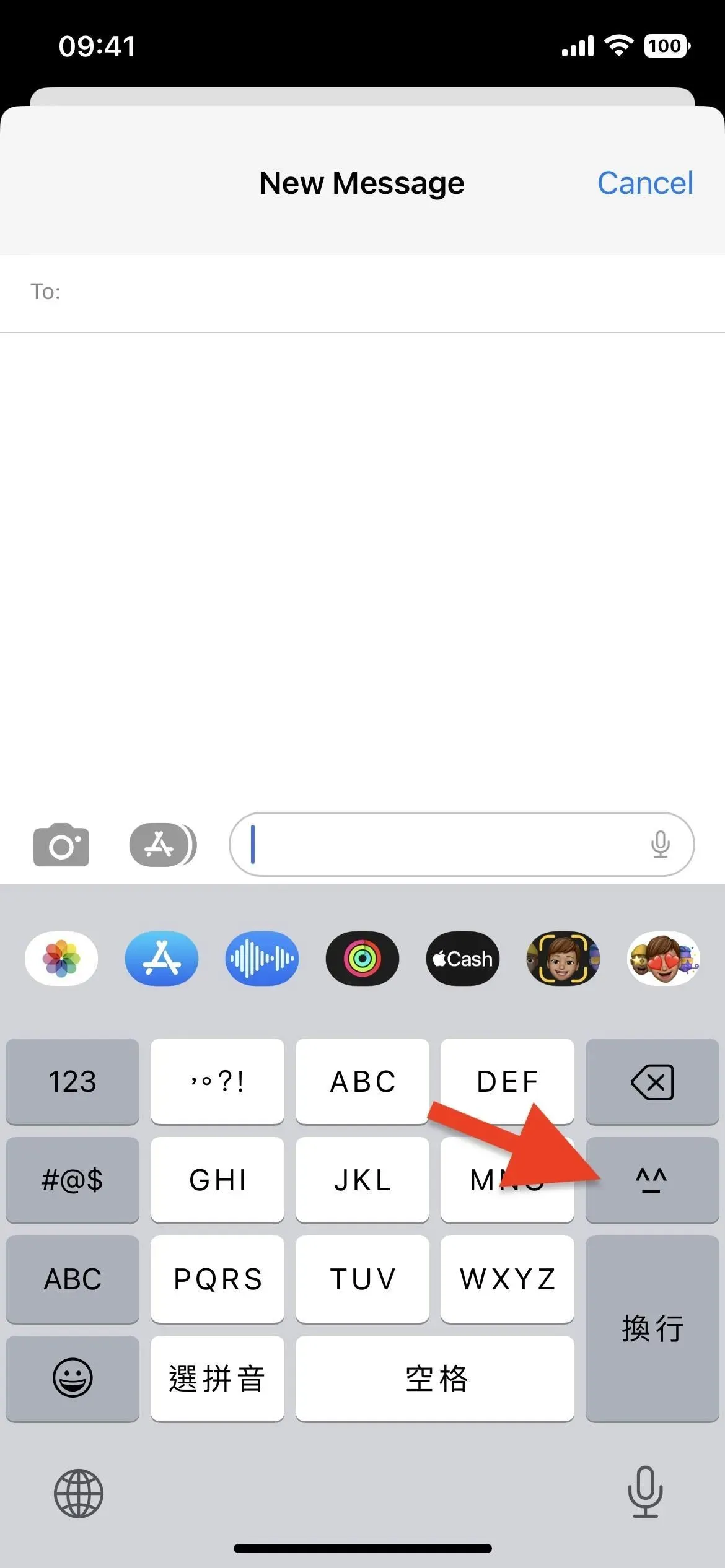
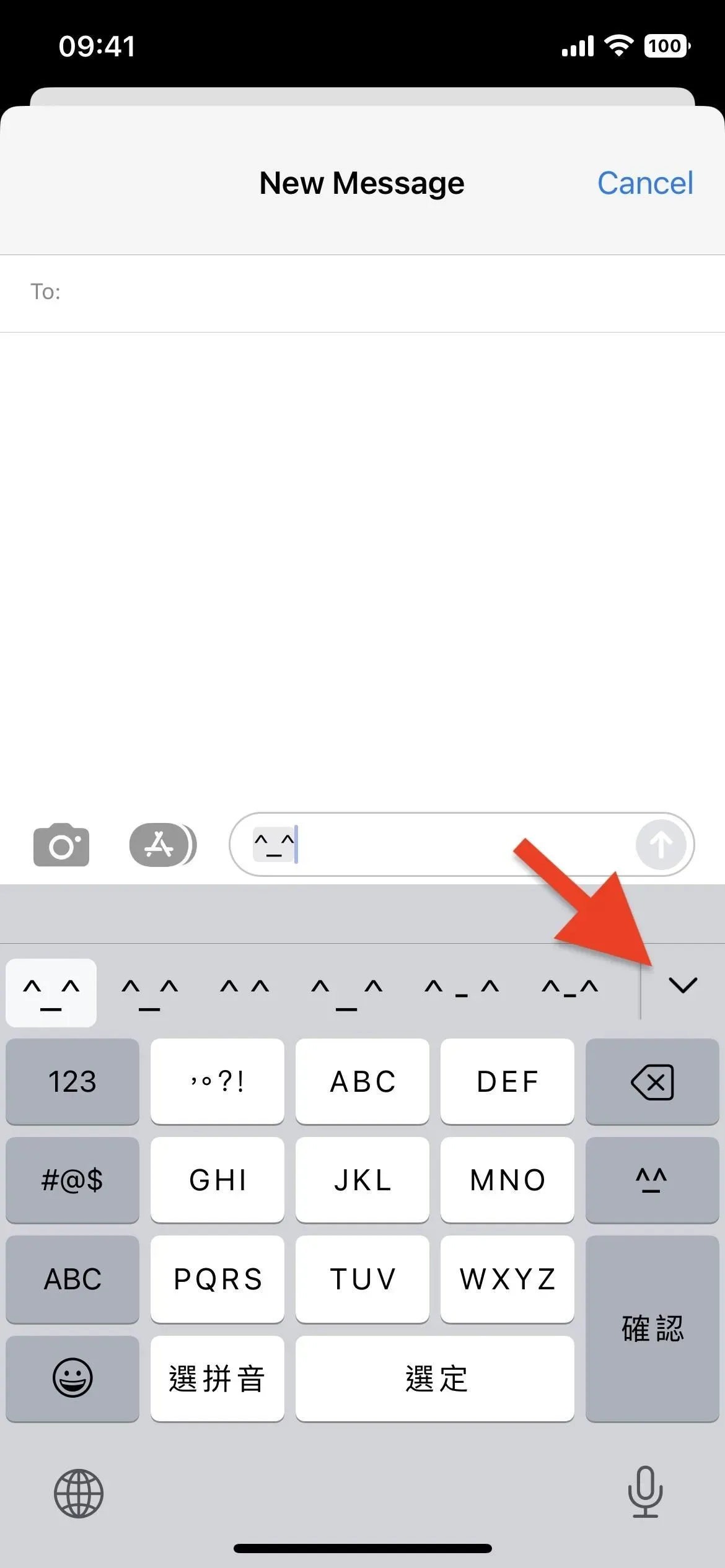
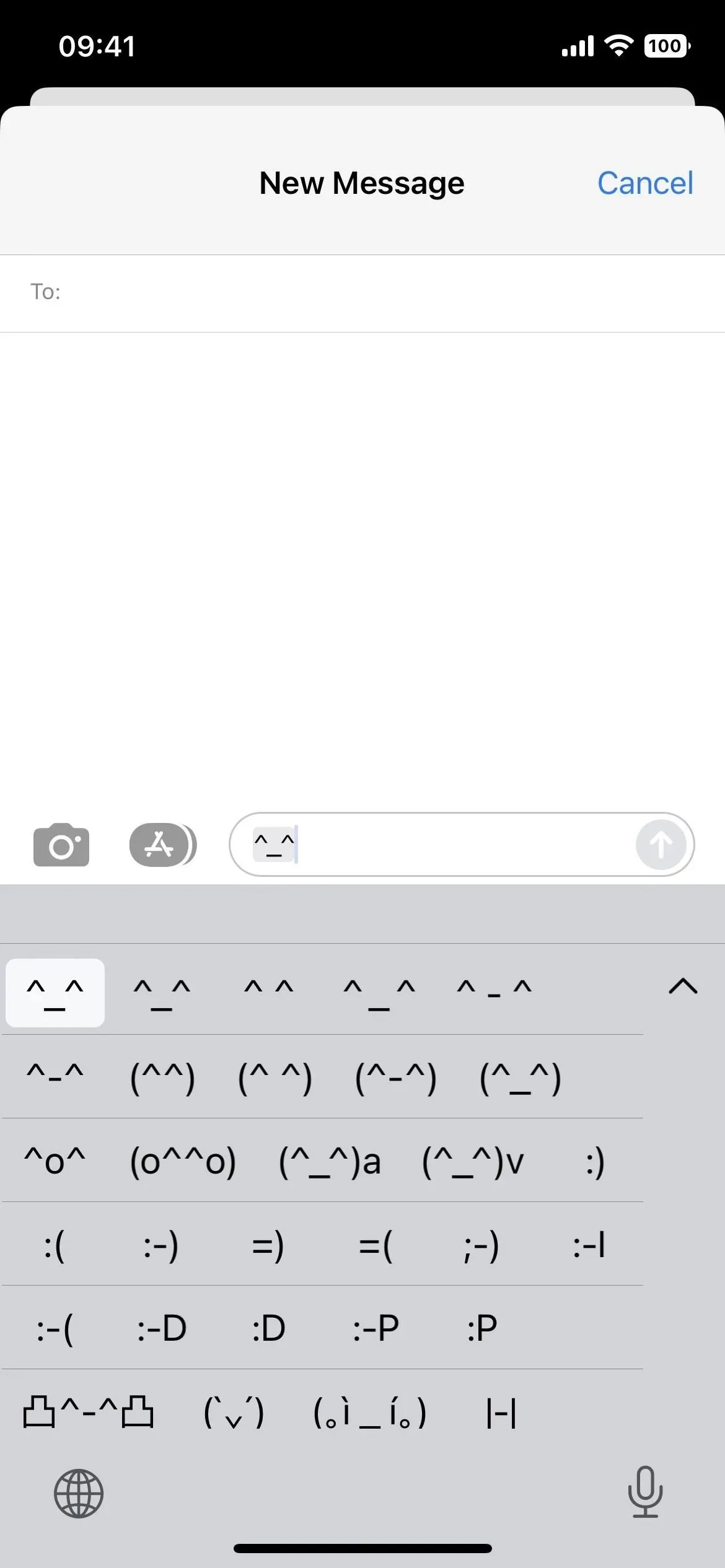
Chinês, tradicional – teclado pinyin (10 teclas).
O segundo grupo é semelhante ao teclado romaji, mas com uma etapa extra. Pressione “123”, depois a tecla “#+-“, depois a tecla “^_^” e, em seguida, pressione o botão suspenso (seta para baixo) na parte superior para expandir a lista completa de emoticons.
- Chinês Simplificado – Manuscrito
- Chinês Simplificado – Pinyin (QWERTY ou AZERTY)
- Chinês Simplificado – Shuangpin (Sogou, Pinyin Jiajia, Weiruan, Xiaohe ou Changyong)
- Chinês simplificado – Wubi (Wubi 86, Wubi 98 ou Wubi New-Century)
- Chinês Tradicional (Cangjie) (QWERTY ou Padrão)
- Chinês Tradicional – Manuscrito
- Chinês Tradicional – Pinyin (QWERTY ou AZERTY)
- Chinês, tradicional – shuangpin
- Chinês tradicional – Sucheng (QWERTY ou padrão)
- Chinês Tradicional (Zhuyin) (Dinâmico ou Padrão)
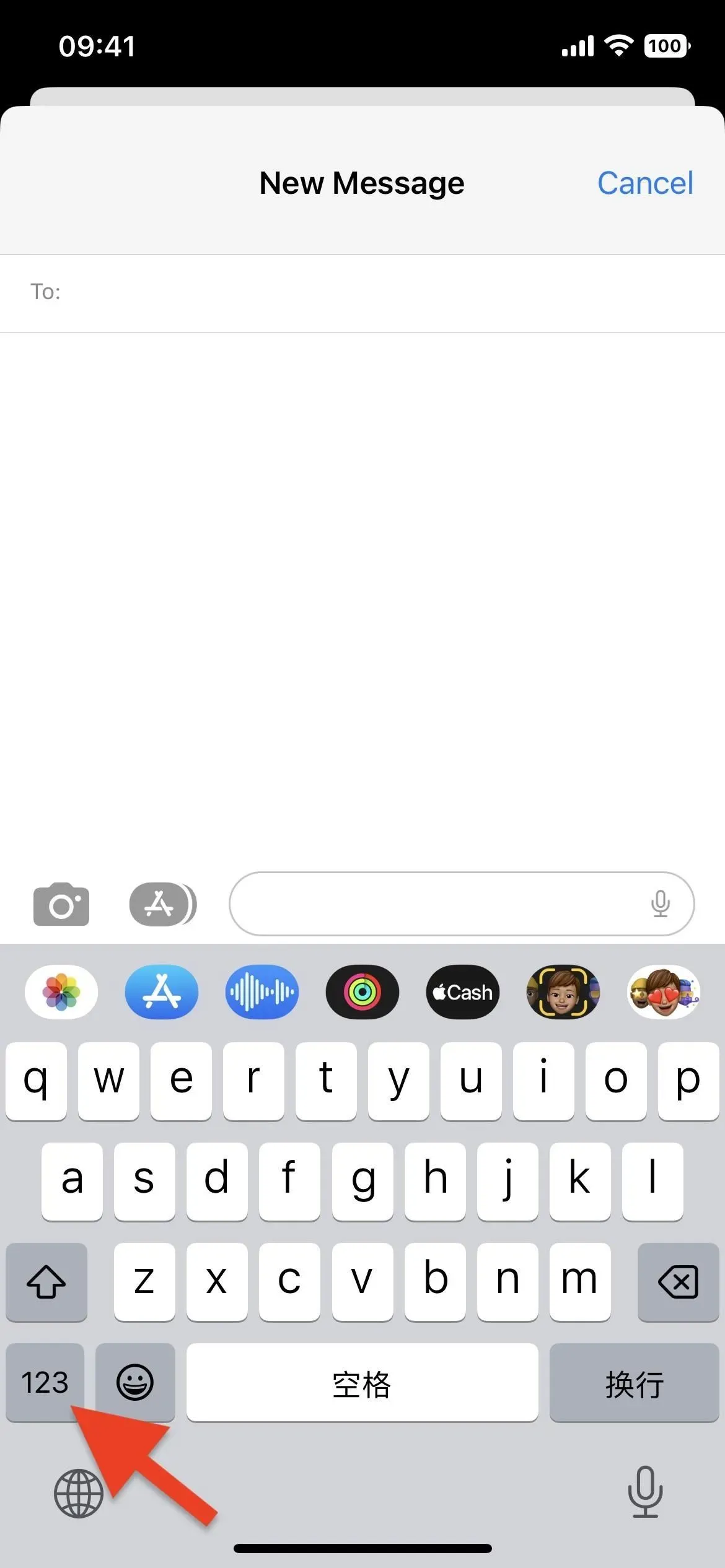
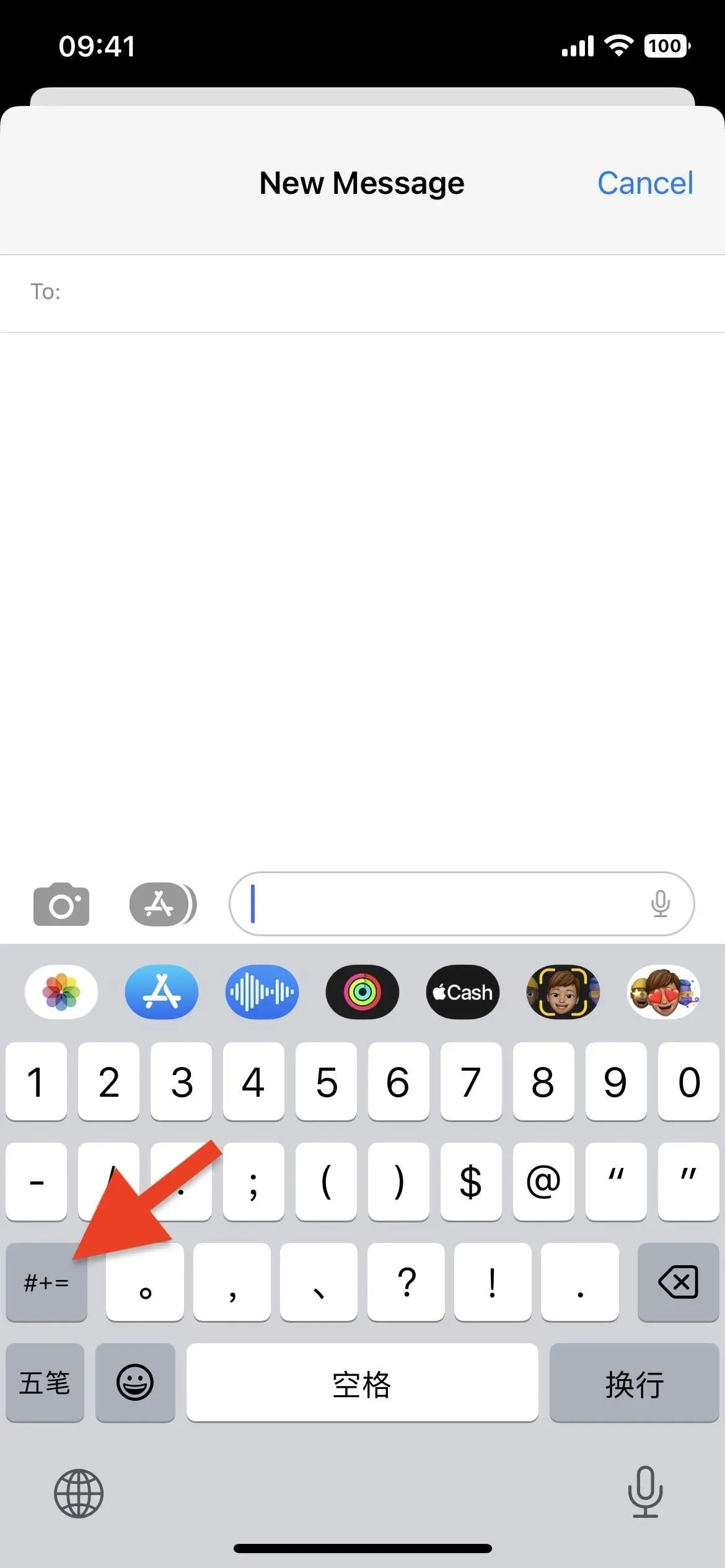
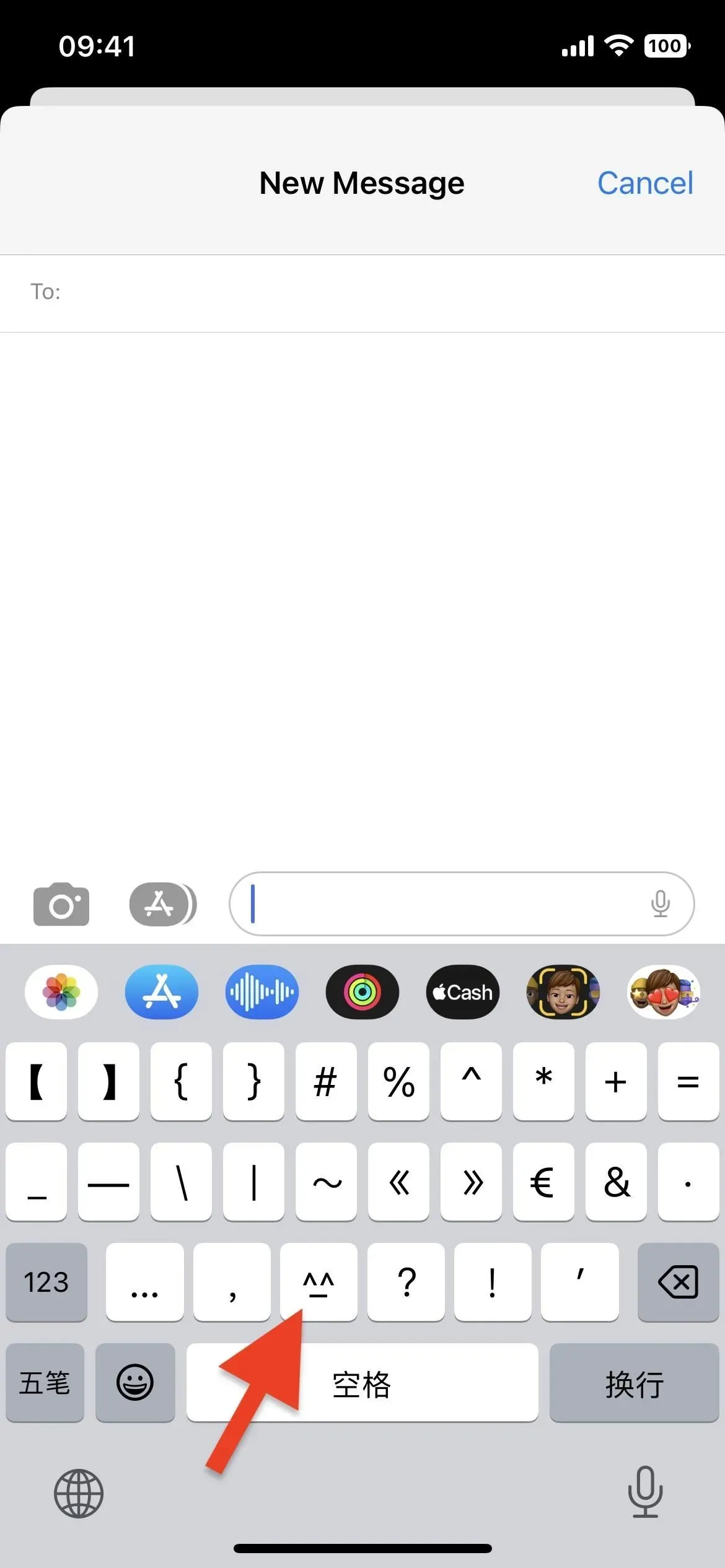
Chinês simplificado – teclado Wubi (Wubi 86).
Etapa 3: adicione emoji como nunca antes
Se você não revelar a lista completa de emojis, deslize para a esquerda na linha para ver mais. No entanto, há muitos emoticons, por isso é mais fácil clicar na seta para baixo para expandir a lista e visualizá-la verticalmente.
Quando encontrar um emoji de que goste, clique nele. O teclado emoji desaparecerá e o próprio emoji será carregado onde você digitar. Você pode remover qualquer parte do emoji, pois ele consiste apenas em caracteres Unicode individuais.
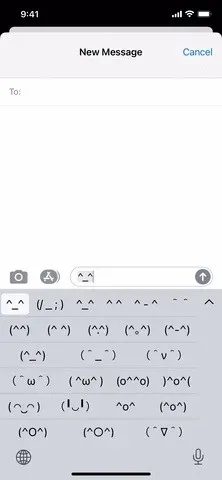
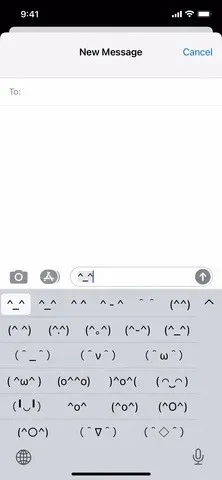
Teclados Kana (à esquerda) e romaji (à direita).
Esses teclados não listam todos os emojis, mas apenas uma seleção decente de emojis de estilo oriental chamados “kaomoji”, ocidentais e alguns emojis de estilo anime. Os caracteres em cada emoji, alguns dos quais são silabogramas e glifos, vêm de muitos conjuntos de caracteres diferentes, como hiragana, katakana, kanji, alfabetos grego e cirílico e outros tipos de caracteres.
Os teclados kana, romaji e chinês podem ter o mesmo emoji estático, mas também existem diferentes, portanto, ter vários teclados pode ser uma boa ideia se você quiser mais variedade.



Deixe um comentário